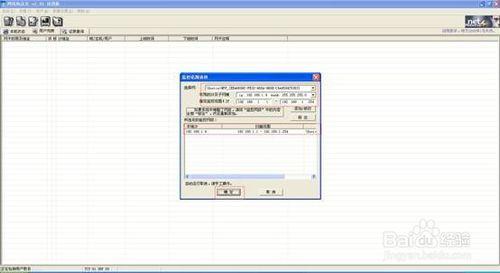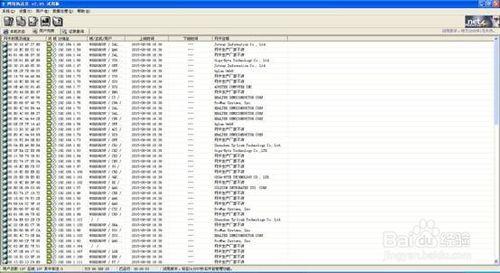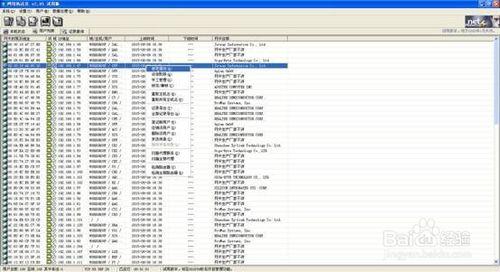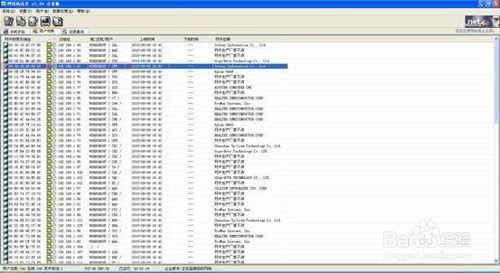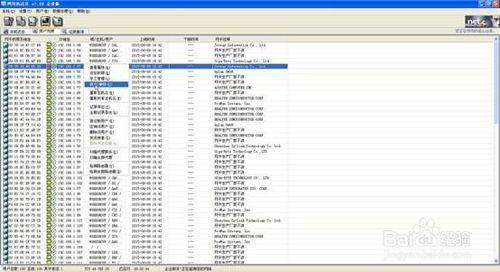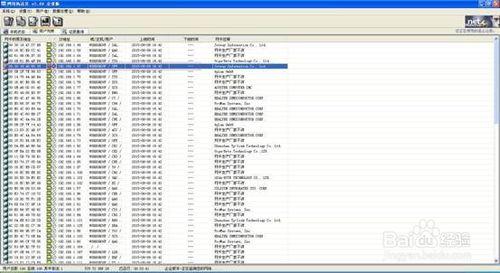作為一個網路管理者需要對整個網路進行管控,在很多時候,需要對某一使用者進行網路管控,這個時候怎麼辦呢?我們可以利用網路執法官就可以輕鬆的實現這一功能,下面我來談談怎麼利用這個軟體來對網路進行管控,特別宣告,本經驗只用於網路管理者使用,反對一切非法使用。
工具/原料
網路執法官
計算機處於區域網內
方法/步驟
在開啟網路執法官的時候會彈出設定視窗,如下圖,設定用於監控的網絡卡和需要監控的IP段,設定好後點擊新增並單擊確定。
確定後,軟體會自動所有設定區域內的所有網路通訊裝置,裡面包含一些裝置的具體引數,如MAC地址、IP地址、機器名等
接下來我們可以對網路上的計算機進行管控了,選擇需要管控的機器,我這裡選擇ip地址為192.168.1.47的計算機,點右鍵,檢視屬性,我們可以看到裡面的一些資訊,比如MAC地址和上線記錄,我們點“許可權設定”,這一步也可直接在前面單擊右鍵時選擇。
在彈出的使用者許可權設定視窗我們可以對該使用者進行網路控制,可以禁止與開放網路,是否產生IP衝突等操作,也可以控制它至於部分使用者進行通訊。設定好之後我們回到使用者介面可以發現該使用者的電腦標記上有把紅色的叉。代表禁止該使用者的網路通訊了。
我們也可以簡單的一步就可以斷開該使用者與所有其他使用者的連線,具體炒作是,在該使用者上點右鍵-——鎖定/解鎖,在彈出來的窗口裡很直觀的就顯示出功能來了。這一步操作後同樣會出現一把叉的(如圖)
有鎖定就得有解除鎖定操作,接下來我們來看看怎麼解除,同樣的步驟操作前兩步,只不過在彈出來的視窗選擇第一個選項就可以解除該使用者的鎖定狀態了。
在整個過程中值得注意的地方是,不管是進行管控操作還是接觸管控操作,都是需要一段時間才可以生效的,並不是設定後立馬就出現效果的。
注意事項
在整個過程中值得注意的地方是,不管是進行管控操作還是接觸管控操作,都是需要一段時間才可以生效的,並不是設定後立馬就出現效果的。
該軟體只適合處在區域網內的裝置有效
用謹慎使用,反對一切非法利用